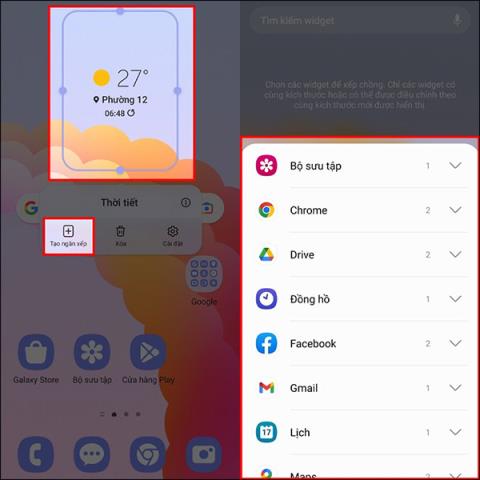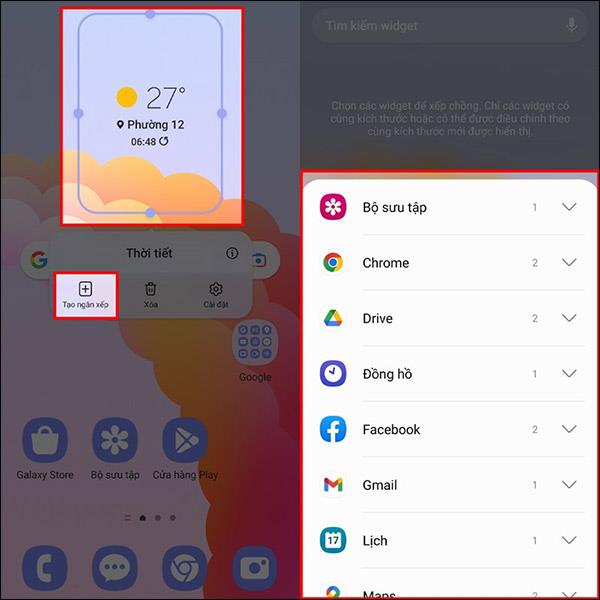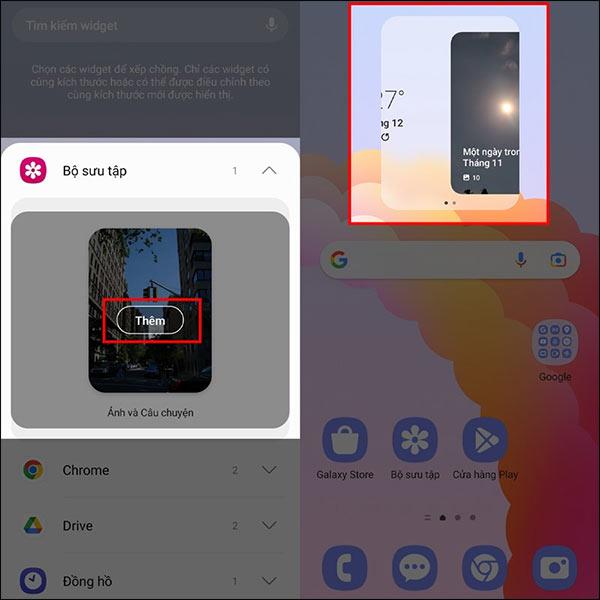Версията на Android 13 вече е официално достъпна с много нови функции, като възможност за редактиране на съдържание, копирано на Android 13 , автоматично изключване на приложения, когато не се използват на Android 13 ,... И в тази статия ще има допълнителни инструкции за наслагване на Widgets на Android, за да подредите областта на Widget на вашия телефон. Наслагването на джаджи също е лесно за използване, когато е необходимо. Статията по-долу ще ви напътства как да подреждате джаджи на Android.
Как да наслагвате джаджи на Android
Етап 1:
В интерфейса на вашия телефон с Android първо натиснете и задръжте първата джаджа в списъка с припокриващи се джаджи. След това покажете интерфейса с опции по-долу, щракнете върху Създаване на стек .
След това показва списък с приложения с използвани джаджи . С кое приложение искате да наслагвате джаджата, щракнете върху това приложение.
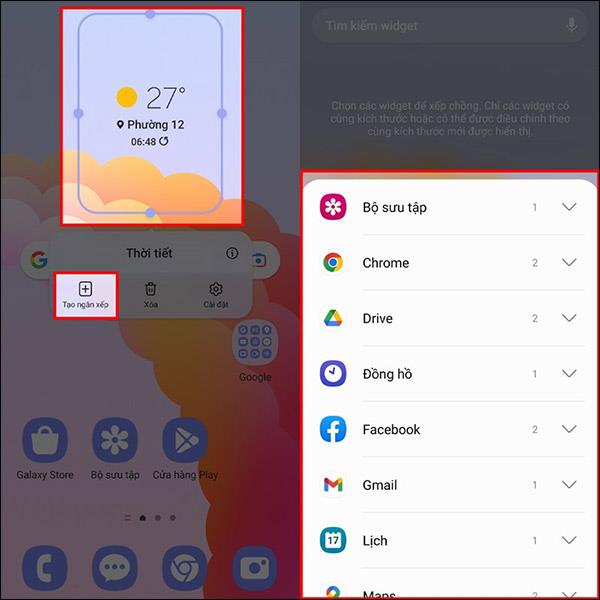
Стъпка 2:
Това време показва интерфейса на джаджата на това приложение. Ако искате да добавите тази джаджа, щракнете върху бутона Добавяне, за да я добавите.
Веднага 2-те джаджи, които ще изберем, ще се покажат в стека с джаджи на началния екран. Продължавате да добавяте други джаджи към това отделение.
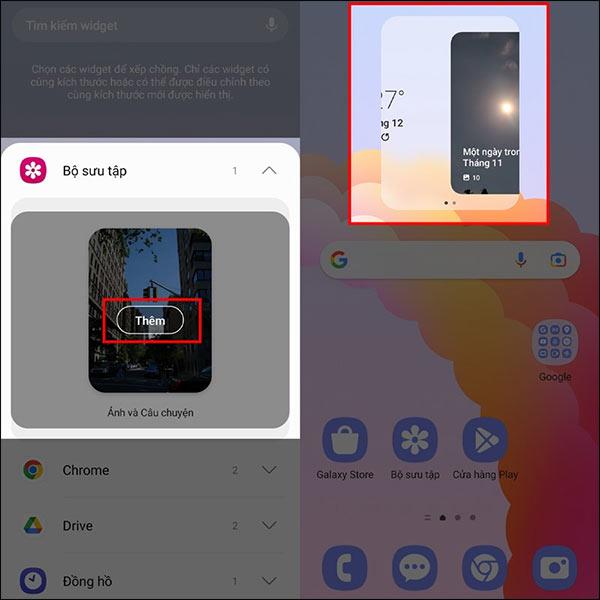
За да използвате припокриващи се приспособления, щракнете върху стека от приспособления и след това плъзнете надясно или наляво, за да използвате.